WLAN行业是无线功能,是电脑很重要的功能。只有连接到无线网络,我们才能上网。最近有小伙伴反映自己的Win8系统电脑使用无线网络受限。出现这种情况我该怎么办?下面小编就给大家介绍一下解决方案。
和边肖一起往下看。
方法1:
右键单击网络并选择属性。
 在网络共享中心选择连接的wifi。
在网络共享中心选择连接的wifi。
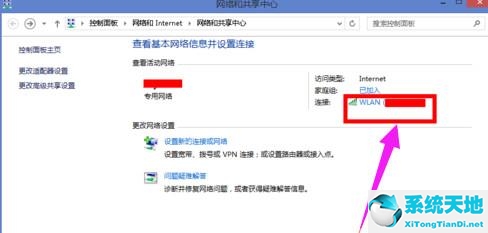 在“网络连接”框中选择“无线属性”按钮。
在“网络连接”框中选择“无线属性”按钮。
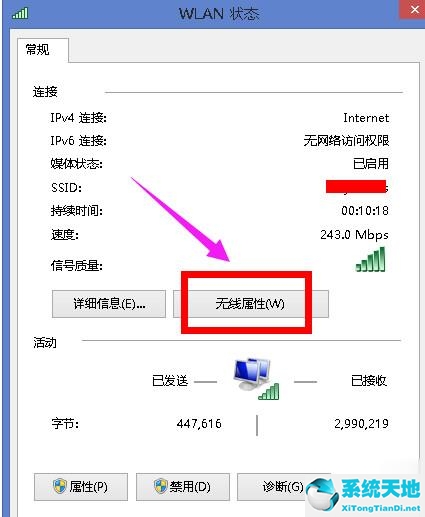 选择“无线属性”页面上的“安全”选项卡。
选择“无线属性”页面上的“安全”选项卡。
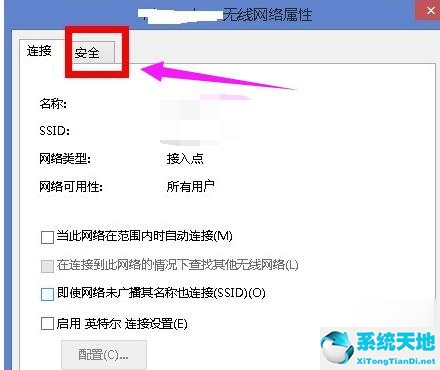 在“安全选项”页面上,单击下面的“高级设置”按钮。
在“安全选项”页面上,单击下面的“高级设置”按钮。
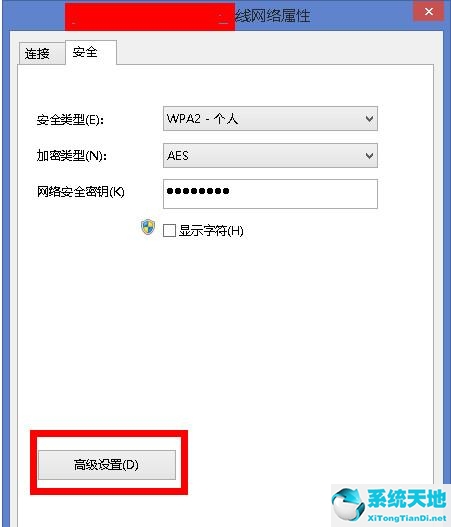 在“高级设置”页面上,选中“为此网络启用联邦信息标准(FIPS)兼容性(F)”,然后单击“确定”。
在“高级设置”页面上,选中“为此网络启用联邦信息标准(FIPS)兼容性(F)”,然后单击“确定”。
 方法2:
方法2:
在“网络共享中心”页面上,单击左侧的字段以更改适配器设置。
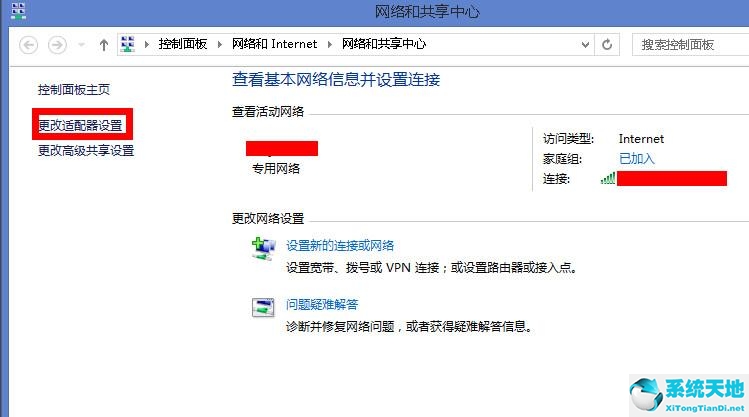 进入无线网卡列表,右键单击您的wifi link网络并选择属性。
进入无线网卡列表,右键单击您的wifi link网络并选择属性。
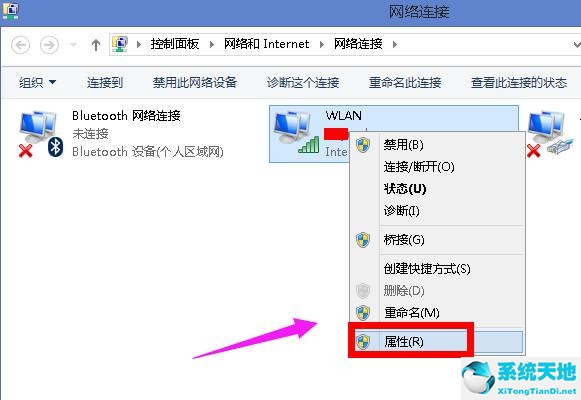 单击wlan配置页面上的配置按钮。
单击wlan配置页面上的配置按钮。
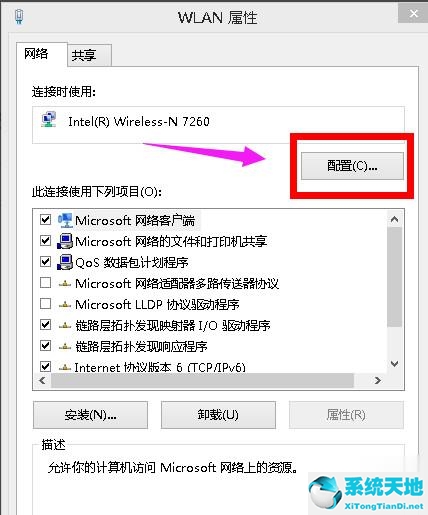 在“NIC属性”页面上,选择“驱动程序”选项卡。
在“NIC属性”页面上,选择“驱动程序”选项卡。
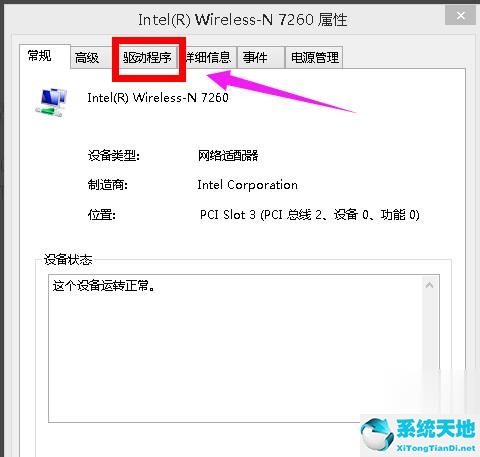 选择更新驱动程序或回滚驱动程序。
选择更新驱动程序或回滚驱动程序。
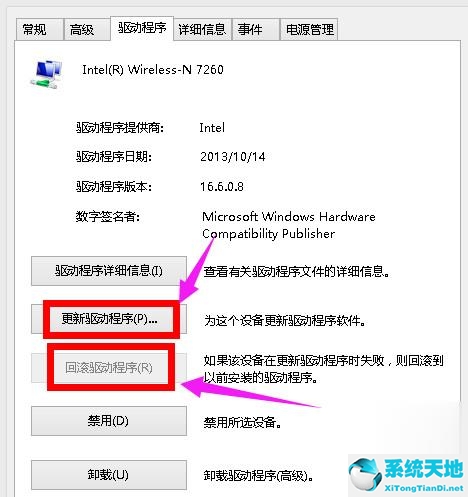 以上是win8无线网络显示受限的解决方案。
以上是win8无线网络显示受限的解决方案。





